- La extensión ChatGPT para Gmail ayuda a generar correos electrónicos y mensajes de manera profesional.
- Esta guía discutirá los pasos simples para integrar y usar ChatGPT con Gmail.
Si escribir correos electrónicos es una parte integral de su trabajo, entonces la extensión de Chrome RepIAI ChatGPT puede ser una excelente adición a sus complementos de Gmail. Integrar y usar la extensión es muy fácil y simplifica tu tarea.
Esta guía cubrirá los pasos para integrar ChatGPT con Gmail y algunos consejos para usarlo de manera efectiva. ¡Empecemos!
Los mejores consejos para usar ChatGPT con Gmail
- Entrada = Salida – Para obtener la respuesta pertinente a su correo, debe dar instrucciones claras y concisas. Si las instrucciones son específicas, el correo electrónico generado será más apropiado.
- Crear una cuenta en ChatGPT – Antes de agregar la extensión, asegúrese de haberse registrado en ChatGPT. Facilita el uso de la extensión, especialmente si tiene prisa.
- Misma cuenta de Gmail – Debe utilizar la misma cuenta de Gmail para registrarse para la que está utilizando la extensión.
- Obtener ideas – Si desea enviar una propuesta comercial o una guía, puede usar esta extensión para obtener esquemas y párrafos.
- Fallos de respuesta – Si ChatGPT viene con una respuesta incorrecta, intente reformular los consejos dados o cambiar el contexto para que sea comprensible.
¿Qué puedo hacer para integrar ChatGPT con Gmail?
NOTA
Antes de seguir estos pasos para agregar la extensión ChatGPT, cree una cuenta en ChatGPT.
1. Instalar ReplAI – ChatGPT para Gmail
- Inicie sesión en su Gmail cuenta.
- Ir a Ajustesluego haga clic Ver todas las configuraciones.
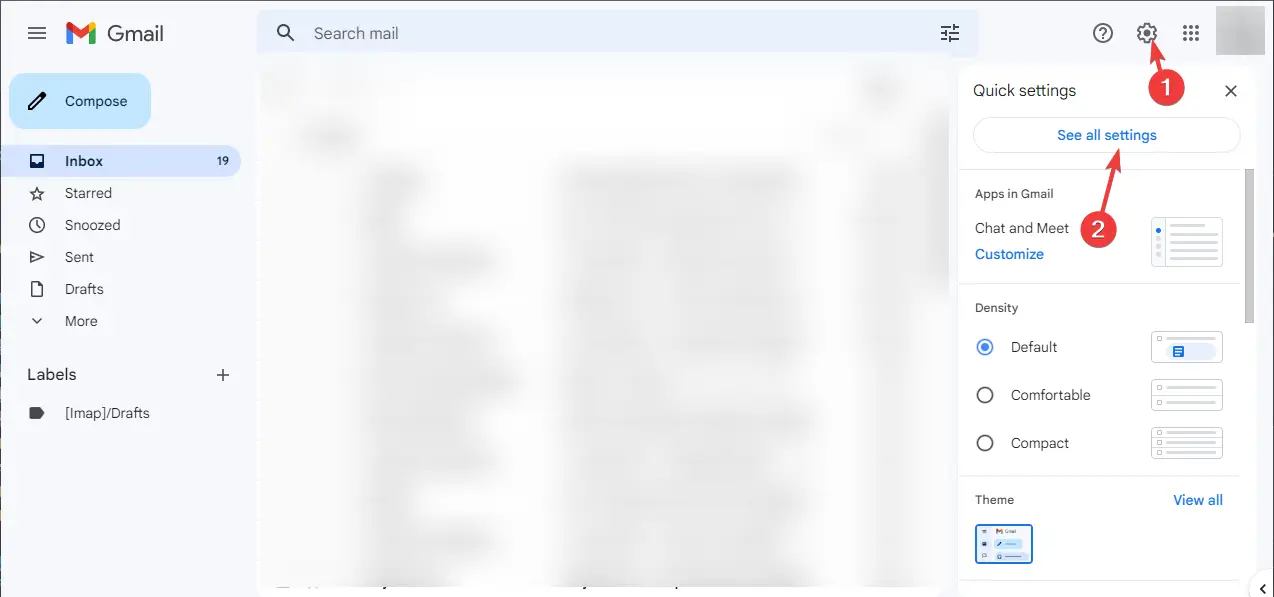
- Ahora cambia a Complementos y haga clic Administrar.
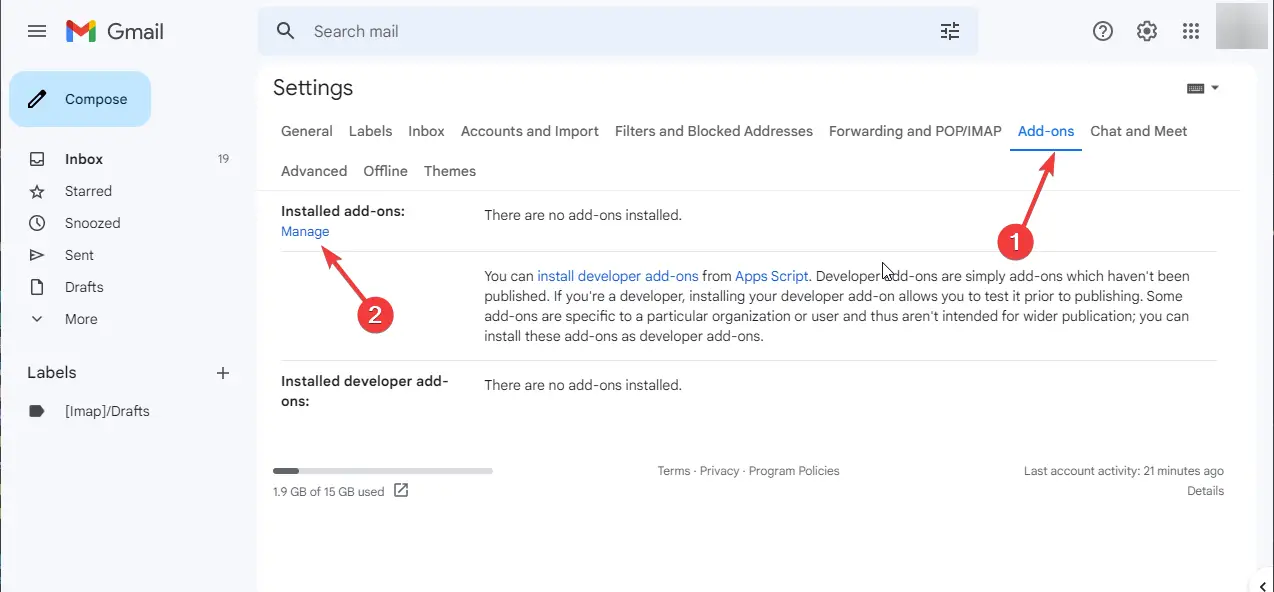
- En la barra de búsqueda, escriba ChatGPT. Conseguirás ReplAI – ChatGPT para Gmail extensión.
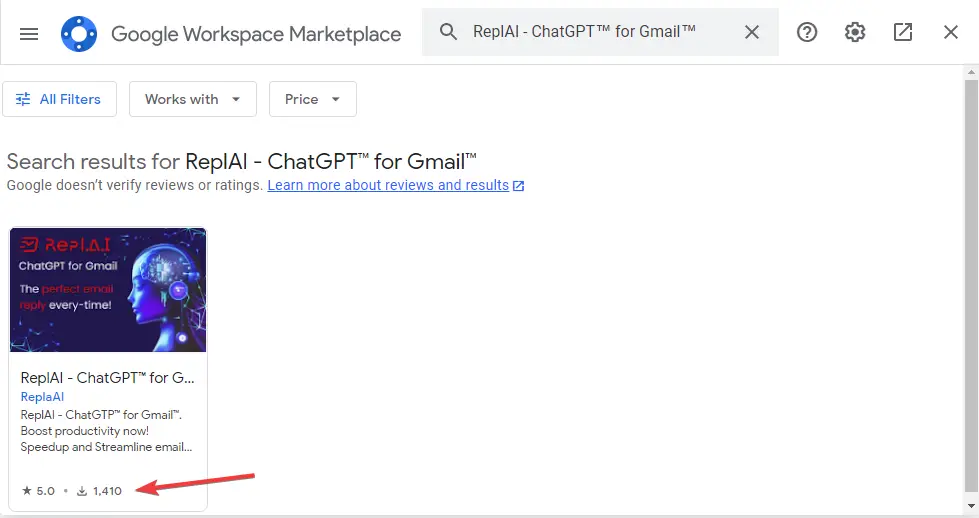
- Haga clic en el Instalar botón.
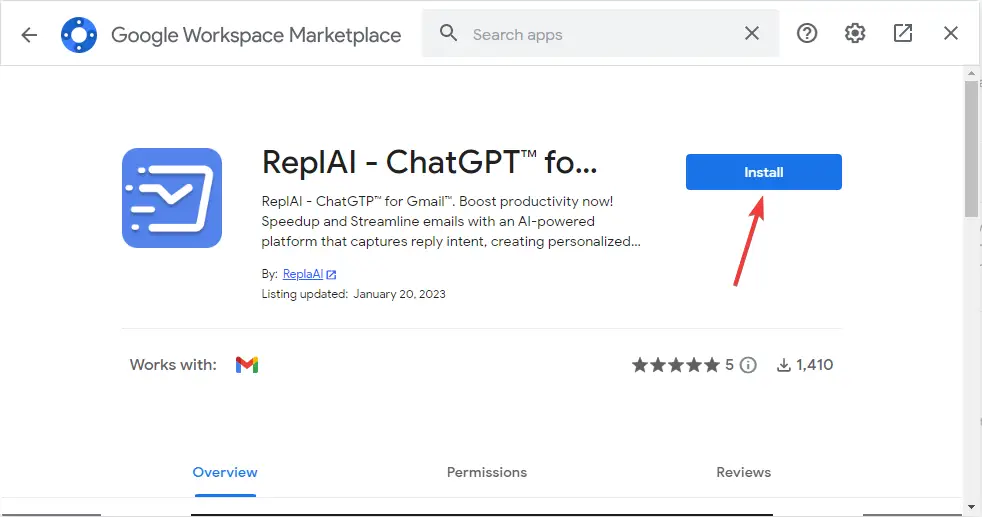
- En la siguiente ventana, haga clic en Continuar.
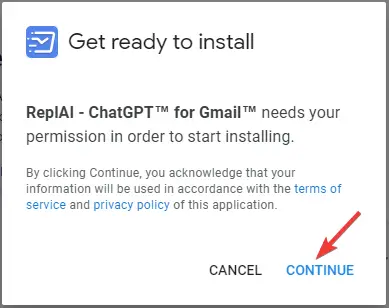
- Ahora elige tu cuenta de Gmail.
- Haga clic en Permitiry ya está listo para usar la extensión.
2. Usa la extensión para redactar un correo electrónico
- Ir a Gmailhaga clic Componer o Responder.
- Ubique y haga clic en el Extensión ChatGPT Writer botón junto a Enviar; le pedirá que inicie sesión.
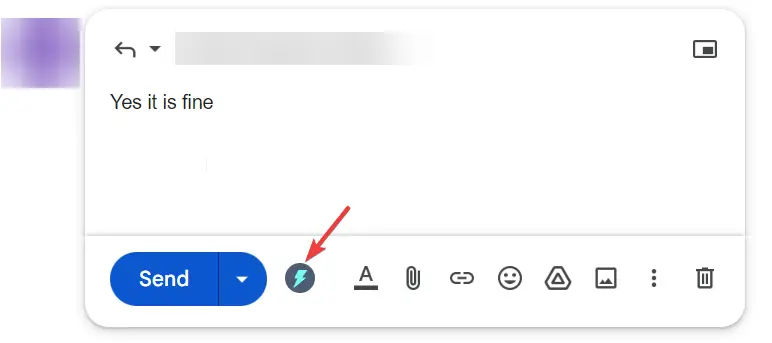
- Una vez que haya iniciado sesión, en la Escritor de ChatGPT página, debajo Introduce brevemente lo que quieres responder escriba los aspectos más destacados de lo que desea escribir.
- Hacer clic Generar respuesta botón.
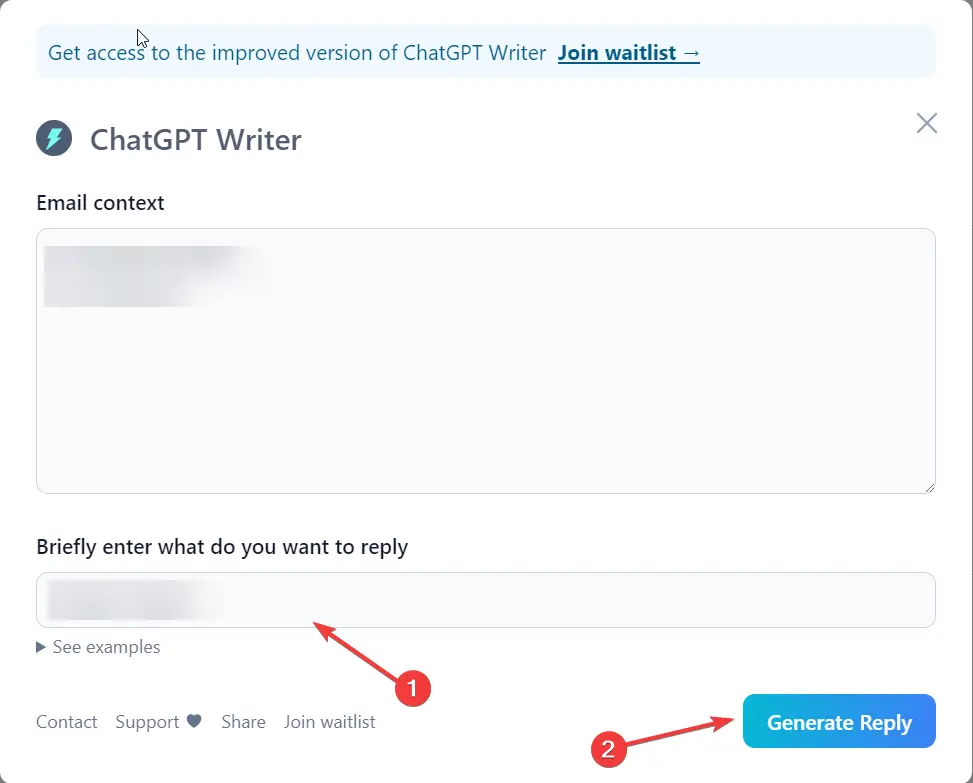
- Una vez que obtenga la respuesta, haga clic en el Insertar respuesta generada para obtener la respuesta copiada en el cuerpo del correo electrónico.
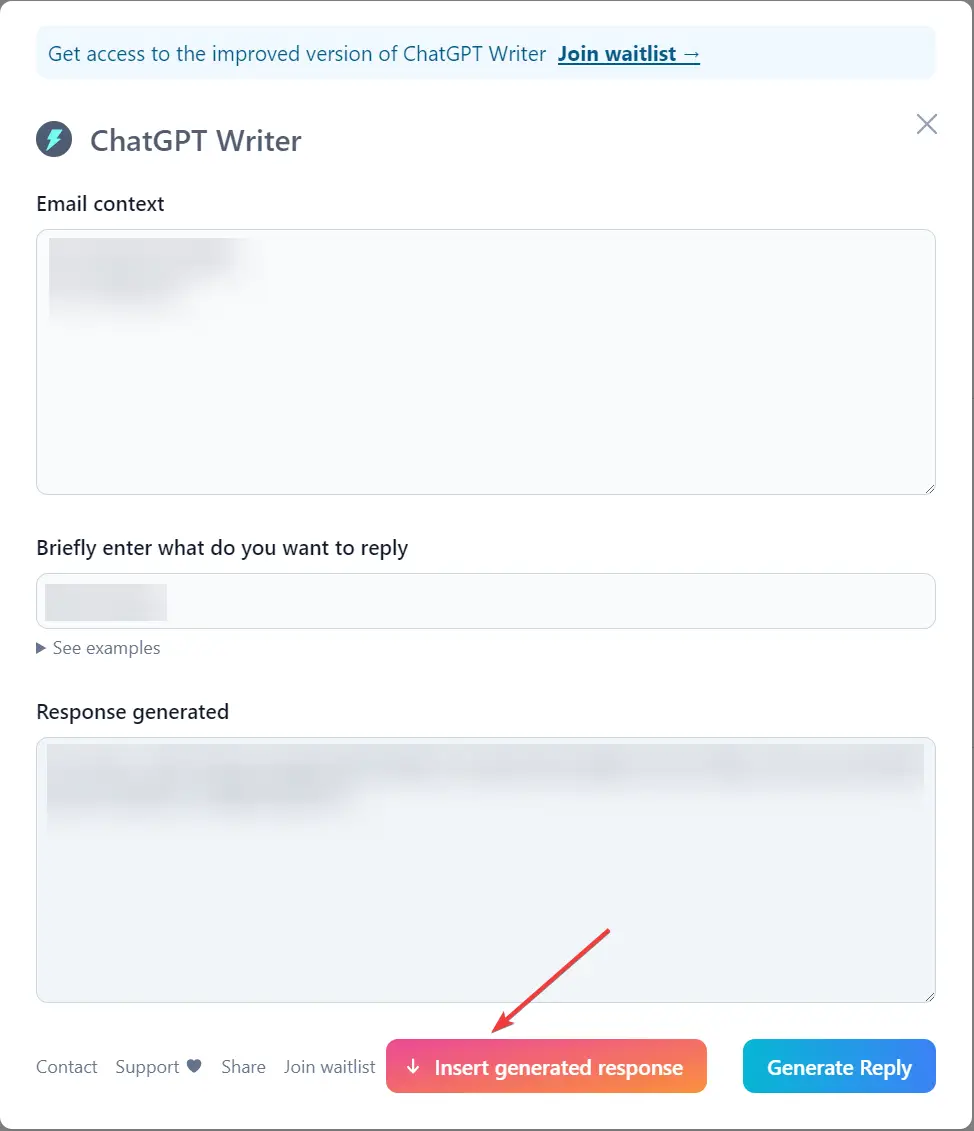
Por lo tanto, debe seguir estos pasos para integrar ChatGPT con Gmail con éxito. Si tiene alguna pregunta o inquietud, menciónela en la sección de comentarios a continuación.







